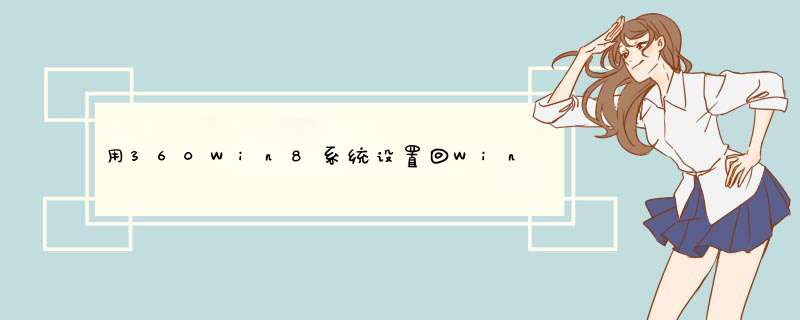
用360Win 8系统设置回Win7开始菜单风格
1、打开“360安全卫士”,点击右下角的“更多”按钮
360安全卫士
2、在右侧搜索框中输入“Win8设置”按下回车键进行搜索,360会自动搜索并安装“Win10设置”工具
3、打开“Win8设置”工具之后,点击“桌面设置”选项卡,我们可以看到“Win7风格开始菜单设置”选项
4、将“Win7风格开始菜单设置”选项右侧的滑动开关设置为打开,会d出一个需要将系统“注销”的提示框,点击确定之后系统会自动注销,重新登入系统之后,Win8开始菜单就变成了Win7的样式,是不是很强大呢!!
看了“用360Win 8系统设置回Win7开始菜单风格”还想看:
1. win8开始菜单怎么变成win7风格
2. Win8.1怎么设置模仿Win7开始菜单
3. win10的开始菜单怎样切换回win8风格
4. 怎样在Win 8强制使用经典的开始菜单
最近推出了适用于Win8系统的经典开始菜单工具!在保留Win8的基础上,恢复原有Win7的使用习惯。接下来是我为大家收集的Win8样式开始菜单转换成Win7样式 方法 ,希望能帮到大家。Win8样式开始菜单转换成Win7样式方法
一、安装/卸载方法:
1. 安装:下载本文附件中的“联想开始菜单”程序。双击压缩文件,在打开的窗口中双击安装文件,即可完成安装
2. 卸载:如需卸载请右键点击“开始菜单”按钮,选择“程序和功能”找到其中的“联想开始菜单“双击即可完成卸载。
二、功能介绍:
1. 安装成功后,每次开机Win8系统会直接进入传统Windows桌面。而不是停留在Metro风格界面
2. 按键盘上Win键(如图1)或点击左下角“开始”标志,将打开传统样式开始菜单(如图2)
3.按键盘上Shift键+Win键(如图3)或将鼠标滑动到右上(下)角,点击开始标志将打开Win8样式开始菜单(如图4)
4. 右键点击传统开始按钮,可以调出系统功能菜单
看了“Win8样式开始菜单转换成Win7样式方法”还想看:
1. 将Win8样式开始菜单转换成Win7样式的教程
2. win10怎样切换到win7开始菜单的样式
3. win10开始菜单怎样切换成win7的样式
4. win10怎样切换开始菜单到win8样式
5. win10怎么切换开始菜单的样式
欢迎分享,转载请注明来源:内存溢出

 微信扫一扫
微信扫一扫
 支付宝扫一扫
支付宝扫一扫
评论列表(0条)